ppt怎么绘制标签图标
时间:2020-11-13 17:52:23
操作系统:win10 1909 64位企业版
软件版本:WPS Office 2019 11.1.0
ppt怎么绘制标签图标?ppt中想要绘制一些图形,该怎么绘制标签图标呢?下面就来看看详细的ppt画商品标签的教程。
1、插入选项卡中点击形状,选择其中的圆角矩形。
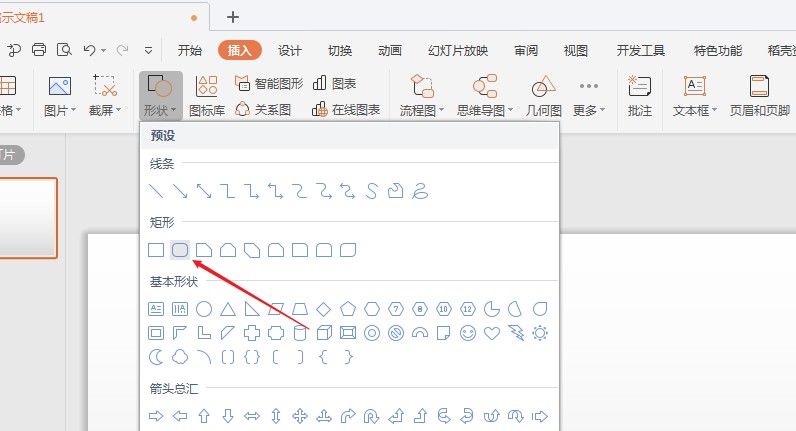
2、页面上绘制出形状,并点击其中的黄色小圆点,调整其具体的形状。
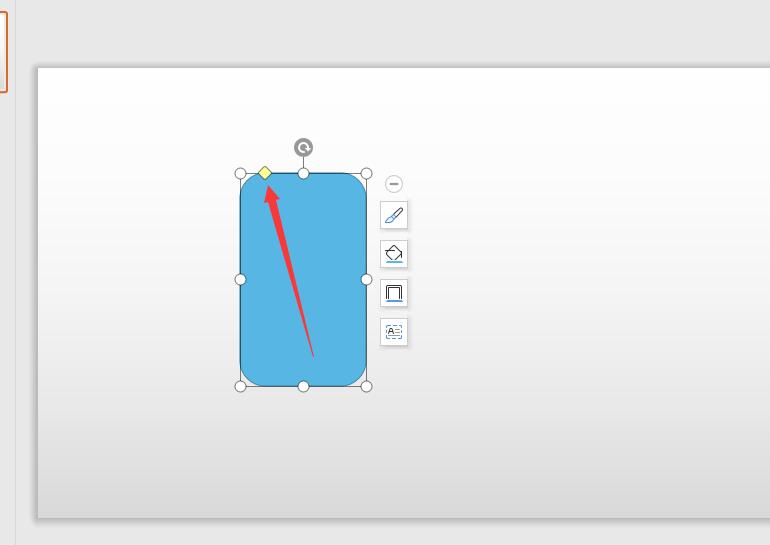
3、接着绘制一个正圆形,放置在圆角矩形的上方,调整下位置和大小。
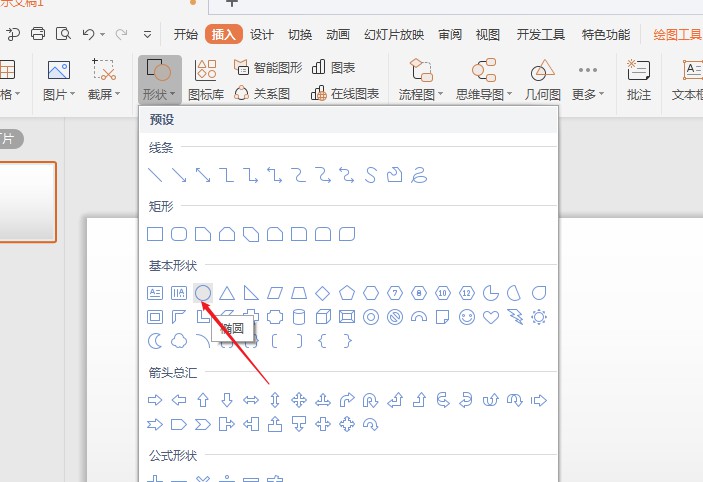
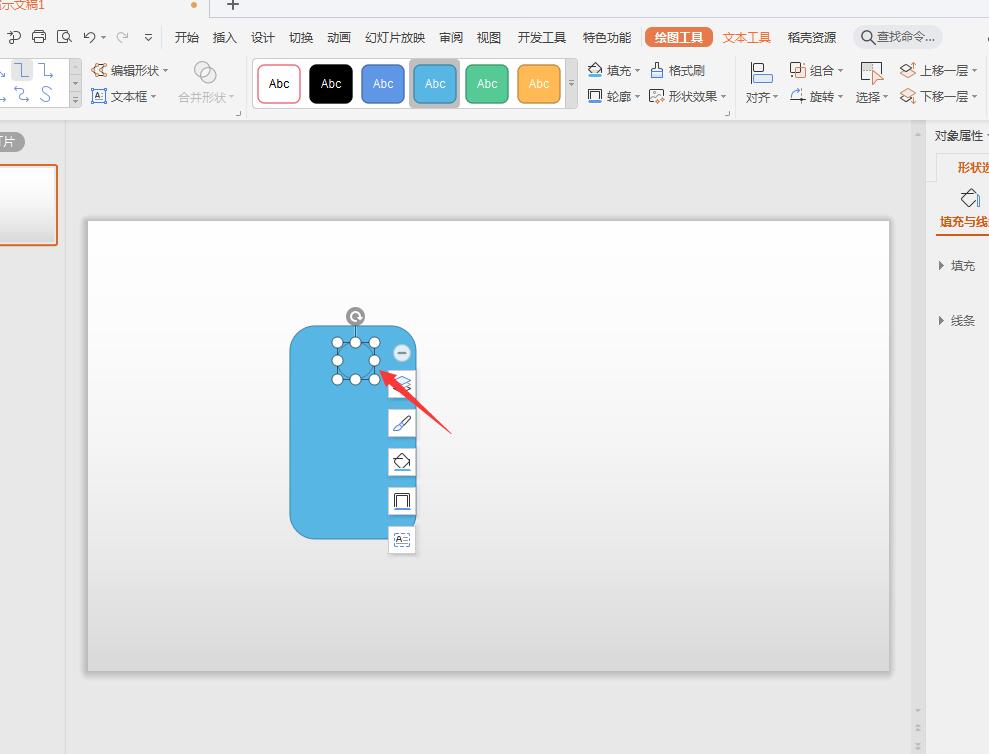
4、选中圆形,绘图工具中点击填充,选择白色进行填充,并设置为无轮廓。
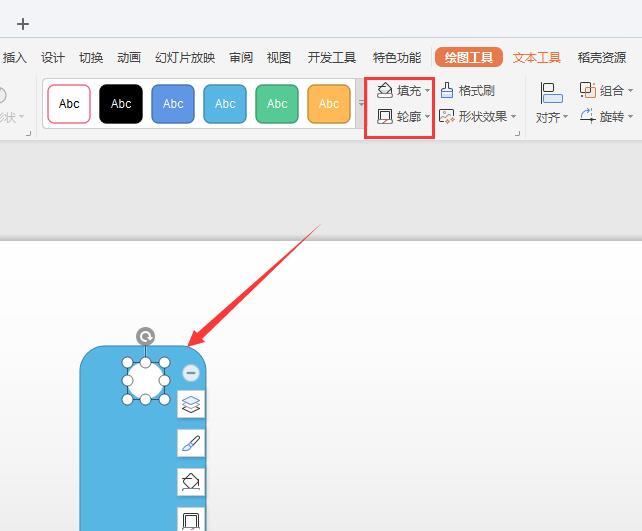
5、然后再插入曲线,绘制出绳子的形状。
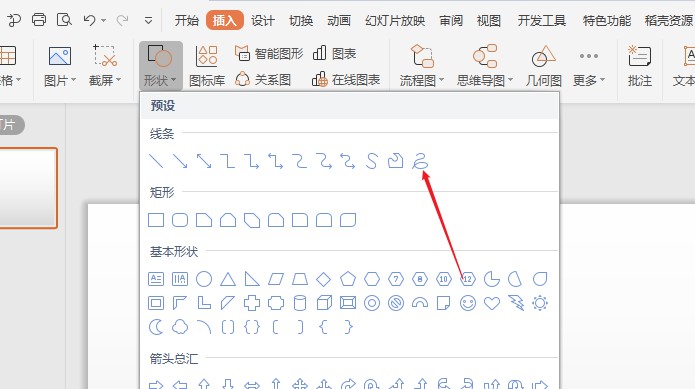
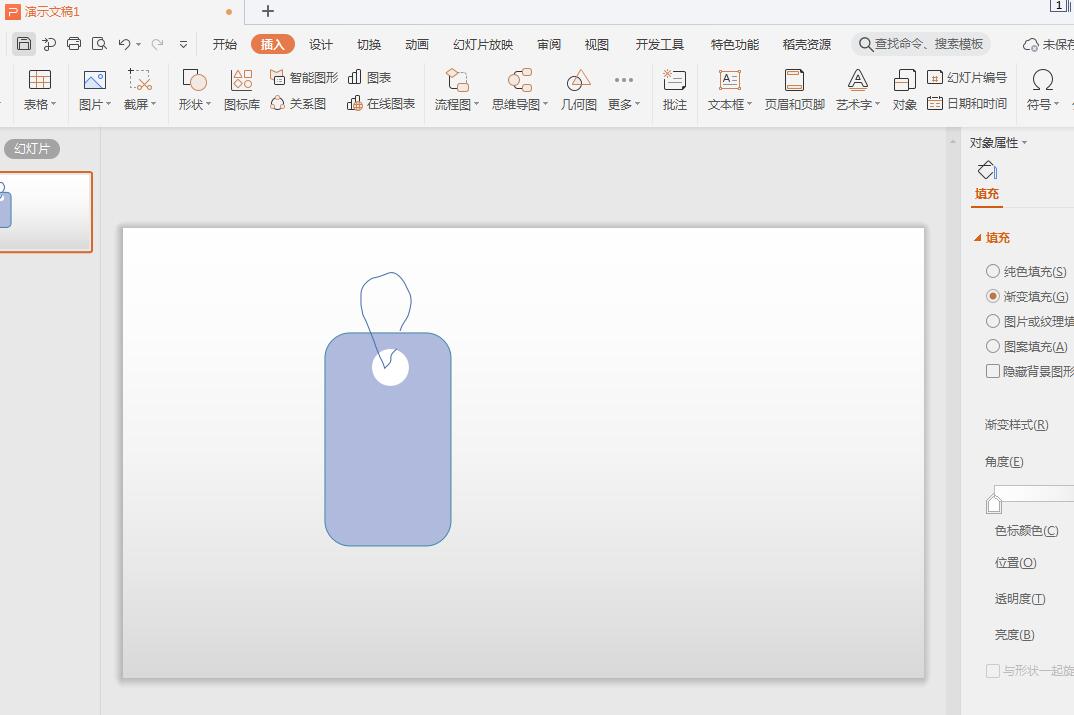
6、最后绘图工具中点击填充,为圆角矩形填充上合适的颜色,这样标签图标就绘制好了。
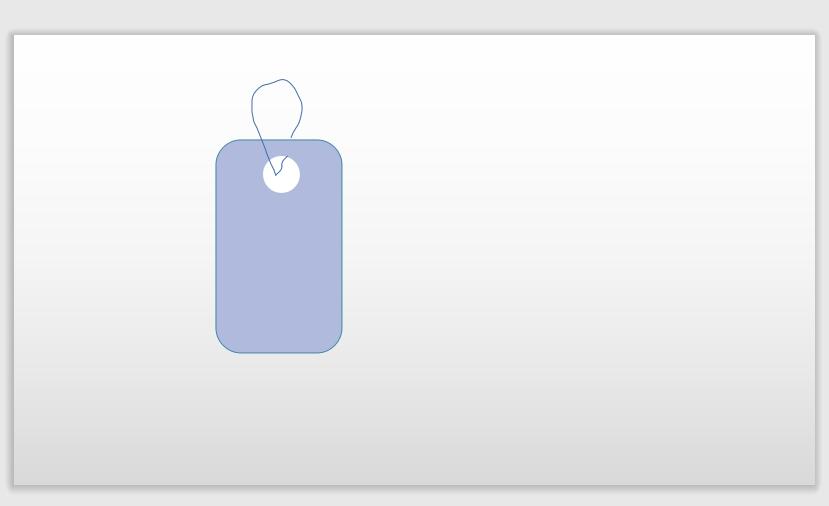
以上就是ppt如何绘制标签图标的教程,希望大家喜欢。




